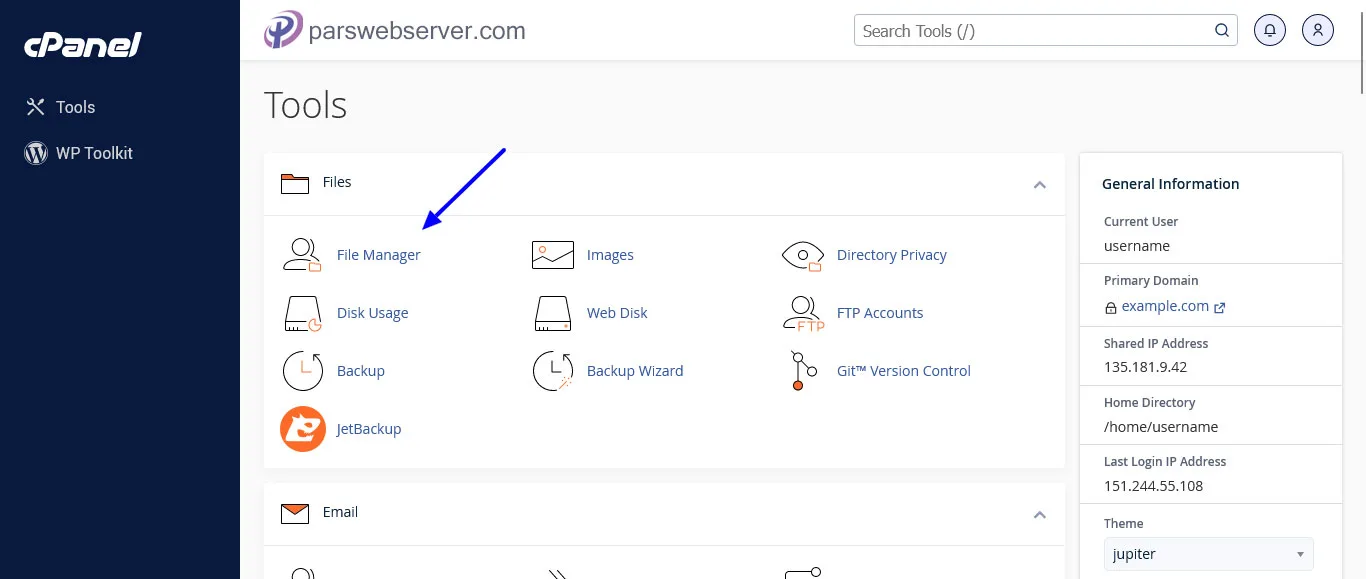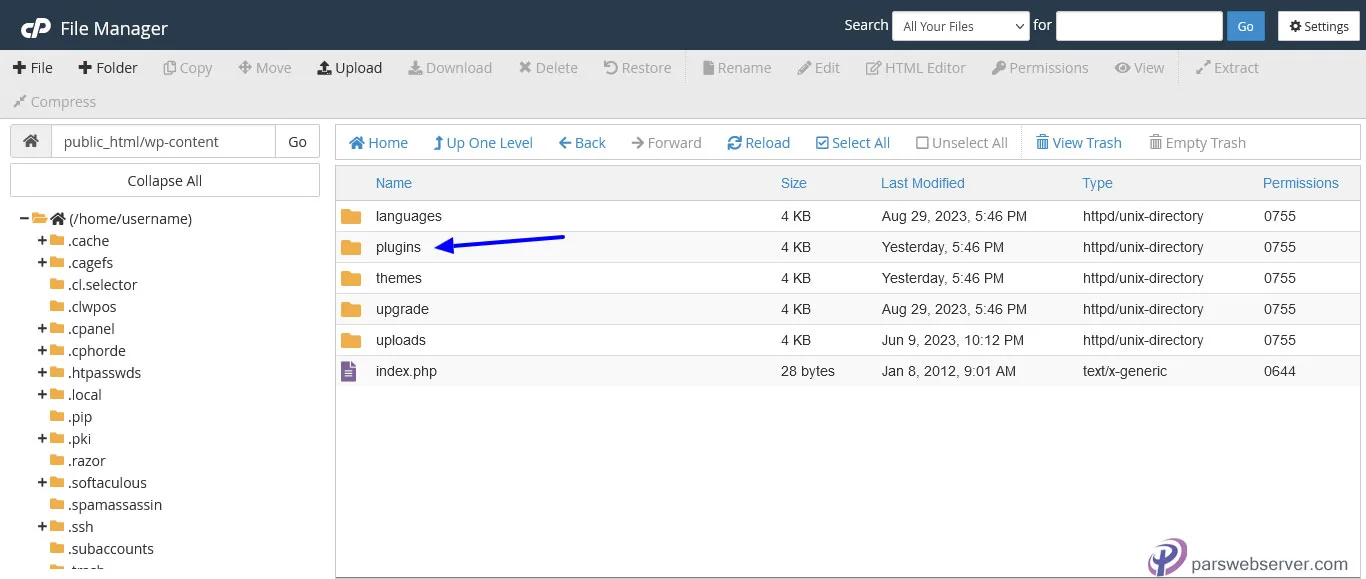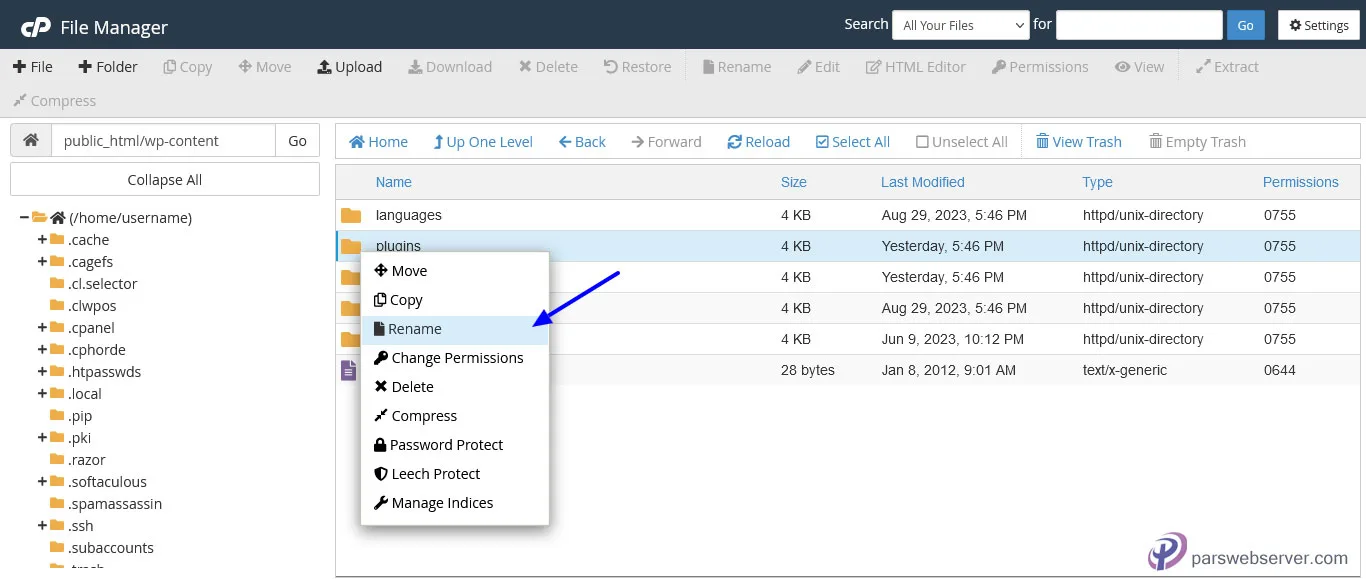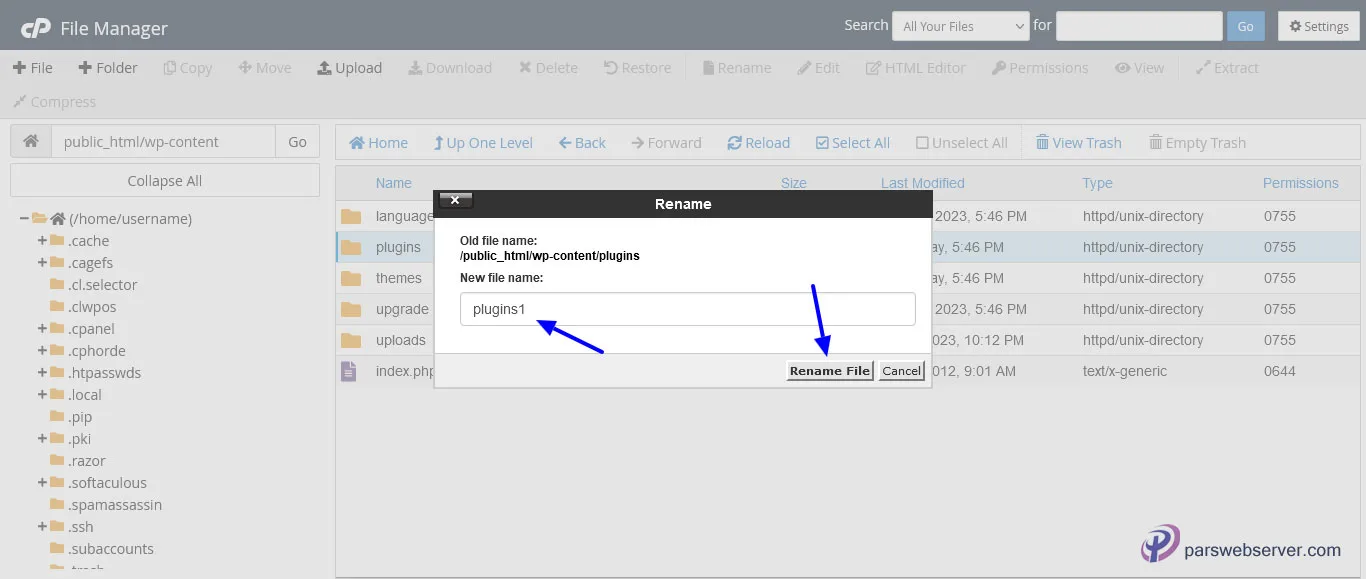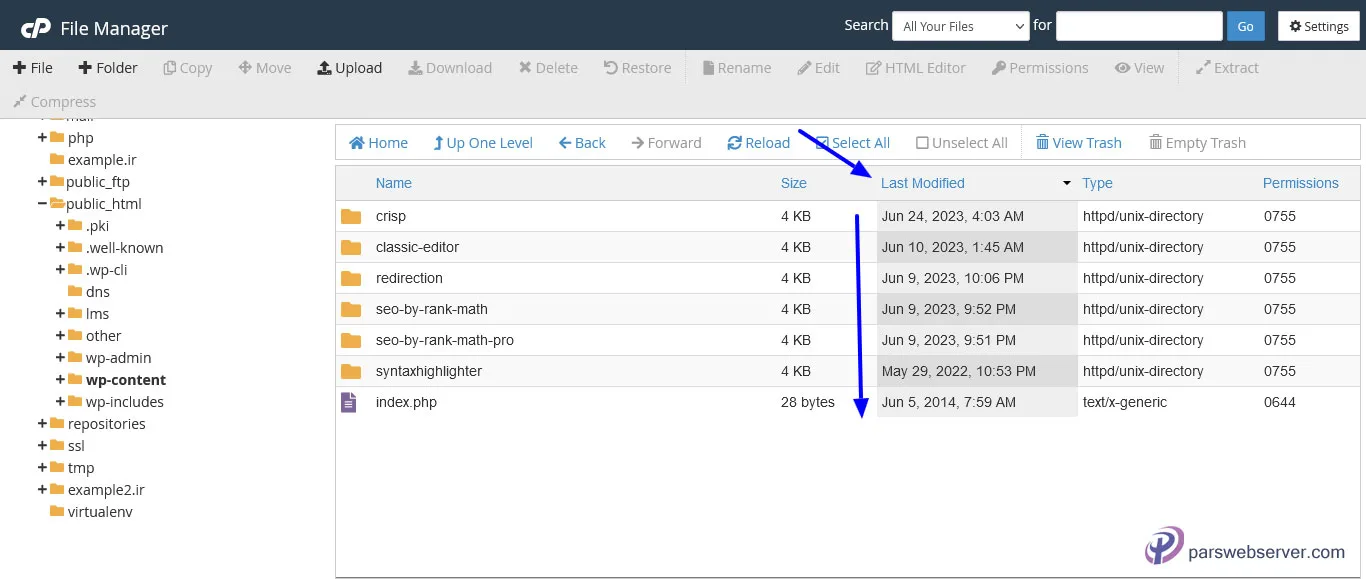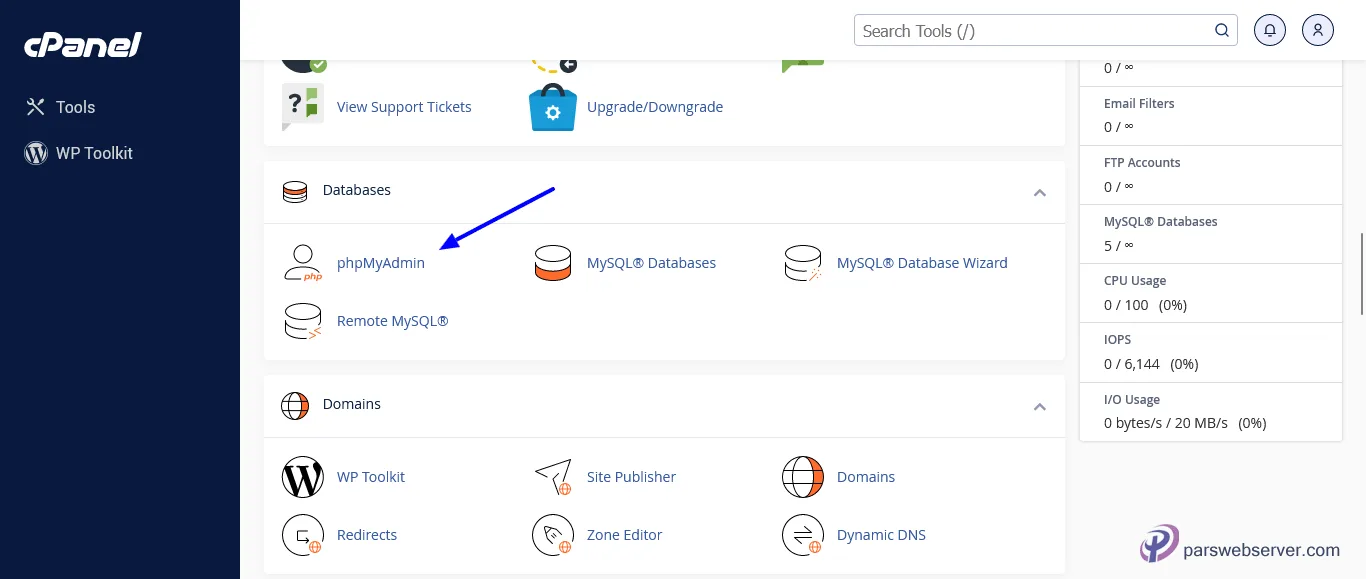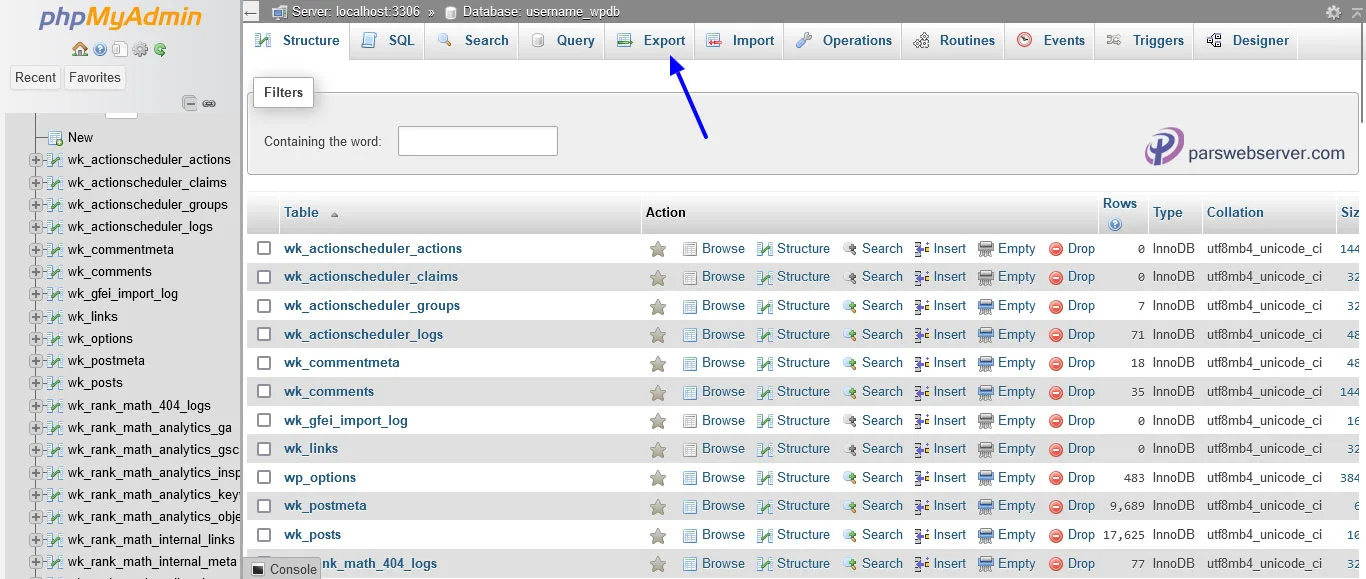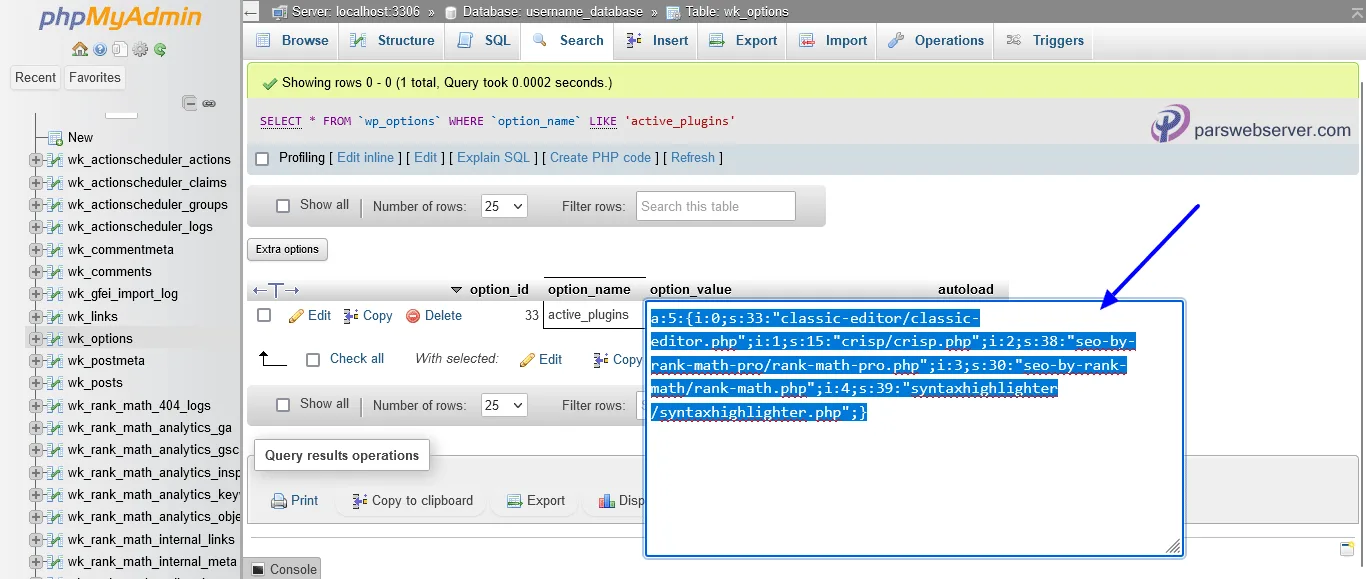آموزش غیرفعال کردن دستی افزونه های وردپرس

وردپرس سیستم مدیریت محتوای کامل و رایگان، با نصب سریع و آسان و پشتیبانی قوی است که برای راهاندازی وبسایتهای شخصی، فروشگاهی،سازمانی و… استفاده میشود.
برای اضافه کردن امکانات جانبی مانند ایجاد محصول و فروشگاه، راهاندازی درگاههای پرداخت، بهینه کردن وبسایت و یا هر منظور دیگری افزونههایی نوشه شدهاند که این وظایف را انجام میدهند و امکانات جدید به هسته وردپرس اضافه میکنند.
اما مشکلی که ممکن است پیش آید این است که این افزونهها توسط شرکتهای مختلفی به صورت مستقل نوشته و توسعه یافتهاند.
وقتی تعدادی افزونه، بر روی وردپرس نصب میشوند، ممکن است که کدهای نوشته شده یک افزونه با افزونهی دیگر تداخل داشته باشد که در اینصورت وبسایت مختل شده و بارگزاری نخواهد شد.
و همینطور ممکن است وبسایت بارگزاری شود و فعال بماند، اما این تداخل، فشار کاری مضاعفی را به منابع هاست شما وارد کند.
به این صورت که عموما مصرف cpu هاست بالا میرود و این مورد در زمانهایی که تعداد بازدید کننده، در ساعات اوج بازدید و ترافیک روزانه هستند، کاملا مشهود است.
در اینصورت وبسایت با تاخیر و کندی بارگزاری میشود و در سمت پیشخوان وردپرس ممکن است با خطای 500 مواجه شوید.
در اینصورت میتوانید با غیرفعال کردن افزونههای وردپرس، افزونه ای که با سایر افزونهها تداخل و مشکل دارد را پیدا کنید.
در این آموزش پارس وب سرور، به بررسی روشهای غیرفعال کردن افزونههای وردپرس میپردازیم:
1- غیرفعال کردن تمام افزونههای وردپرس
برای این کار نیاز هست که شما به سیپنل لاگین کنید.
بعد از لاگین به سیپنل، روی گزینه file manager کلیک کنید.
اگر دامنه وبسایت شما، دامنه اصلی هاست شما باشد، باید به فولدر public_html بروید.
اما اگر دامنه ادان (addon) شده است به همان فولدر مربوط به ادان دامنه باید بروید. در قسمت domains، مشخص میباشد که فولدر تعریف شده برای دامنه اضافه شده کدام فولدر است.
اگر در هاست شما چند وبسایت وردپرسی راهاندازی شده است این نکته خیلی مهم است چون ممکن است تغییرات را در فایلها و فولدرهای وبسایت دیگر انجام دهید و نتوانید تاثیر تغییرات را روی سایت مورد نظر خود بررسی کنید.
فولدر plugins در فولدر wp-content قرار دارد. برای اینکه تمام افزونههای وردپرس را یکجا و از طریق سیپنل، غیرفعال کنید باید این فولدر را تغییر نام دهید.
برای این کار روی فولدر plugins کلیک راست میکنیم و گزینه rename را انتخاب میکنیم و یک عدد مثلا 1 را به انتهای نام فولدر اضافه میکنیم.
بعد از انجام این کار، تمام افزونههای وردپرس غیرفعال خواهد شد.
بعد از انجام این کار، میتوانیم مصرف منابع هاست را مجدد بررسی کنیم.
همینطور مصرف لحظه ای رم و سی پی یو از طریق نوار جانبی سیپنل قابل مشاهده است.
اگر درصد مصرف سی پی یو و رم کاهش یافت قطعا، مشکل از افزونههای وردپرس میباشد.
با حذف کاراکتر که در هنگام تغییر نام اضافه کرده بودیم، مجدد افزونهها فعال میشوند.
2- غیر فعال کردن تکی افزونههای وردپرس
عموما افزونههایی که جدیدا نصب شدهاند بیشتر مشکوک به اختلال با سایر افزونهها هستند؛ یعنی وبسایت شما تا قبل از تاریخ خاصی به درستی کار میکرد اما ناگهان افت سرعت و یا کندی در وبسایت و پیشخوان مشاهده کردید.
برای این کار میتوانید وارد فولدر plugins شوید و با کلیک کردن بر روی متن Last Modified، افزونهها را بر اساس تاریخ فولدرها که همان تاریخ نصب و یا آخرین تغییر میباشد مرتب کنید.
برای غیرفعال کردن افزونهی خاصی که مدنظر ماست، روی فولدر آن کلیک راست کرده و گزینه rename را انتخاب میکنیم و یک عدد ترجیحا 1 را به انتهای نام افزونه اضافه میکنیم.
با تغییر نام فولدر افزونه، افزونه غیرفعال میشود و میتوانیم تاثیر آن را بر مصرف منابع از طیق نوار جانبی سیپنل و یا قسمت resource usage بررسی کنیم.
اگر مصرف منابع تغییر کرد، مشخصا این افزونه مشکل و تداخل دارد و برای بررسی بیشتر باید از پشتیبان افزونه و یا یک وردپرس کار مشورت و راهنمایی بگیرید و یا از افزونههای جایگزین استفاده کنید.
اگر تغییری در مصرف منابع مشاهده نشد، کاراکتر اضافه شده را به انتهای نام فولدر افزونه حذف میکنیم و افزونه بعدی را تغییر نام میدهیم تا تاثیر آن را روی افزونه مشاهده کنیم.
عموما با روشی که گفته شد، افزونه ای که مشکل و تداخل دارد شناسایی میشود و مشکل کندی و اختلال وبسایت رفع میشود.
برای بررسی تخصصی نیاز هست که با یک متخصص و برنامه نویس مشورت و راهنمایی بگیرید.
3- غیر فعال کردن افزونهها از طریق پایگاه داده
روش دیگری هم برای غیرفعال کردن افزونهها از طریق پایگاه داده هم وجود دارد.
برای این کار روی گزینه phpmyadmin کلیک میکنیم.
اگر شما چند وبسایت وردپرسی دارید و یا چند پایگاه داده مختلف دارید، برای اینکه مطمئن شوید که کدام پایگاه داده مربوط به وبسایت وردپرسی مدنظر شماست، میتوانید فایل wp-config.php موجود در فولدر همین وبسایت را باز کنید و نام پایگاه داده در این فایل در جلوی عبارت DB_NAME نوشته شده است.
پیشنهاد میشود برای اطمینان، یک نسخه بک آپ از پایگاه داده تهیه کنید. با کلیک بر روی export و با کلیک بر روی دکمه export در صفحه جدیدی که باز میشود، یک نسخه از پایگاه داده شروع به دانلود میشود که میتوانید آن را بر روی سیستم خودتان ذخیره کنید.
بعد از کلیک بر روی نام پایگاه داده، جدول wp-options را پیدا و روی آن کلیک میکنیم.
در این جدول ردیفی با option_name با مقدار active_plugins وجود دارد که در ستون option_value لیست تمام افزونههایی که در وردپرس فعال میباشد در این ردیف قرار دارد.
پیشنهاد میشود مقداری که در تصویر مشخص شد را در یک فایل متنی مثلا نوتپد (notepad) ذخیره کنید تا در صورت نیاز بتوانید به طور کامل کپی و در همین محل پیست کنید.
در صورتی که بخواهید افزونهای را غیرفعال کنید به انتهای نام آن افزونه یک کاراکتر مثلا عدد 1 اضافه میکنید.
و تاثیر آن را بر روی مصرف منابع بررسی میکنید. اگر تاثیری مشاهده نشد، تغییر انجام شده را بر میگردانید و افزونه بعدی را تست میکنید.
چنانچه در مورد انجام هر یک از موارد بالا ابهام یا سوالی داشتید و یا با انجام موارد انجام شده،تغییری ایجاد نشد میتوانید از طریق ناحیه کاربری خود، تیکت ارسال کنید تا تیکت شما توسط همکاران پشتیبانی بررسی شود. (ارسال تیکت)